版权声明:本文为博主原创文章,未经博主允许不得转载。 https://blog.csdn.net/JusterDu/article/details/50888125
(1)新建数据库
双击打开MySQL Query Browser,输入密码“admin”,在红色框空白区域邮件,选择Create New Schema,创建数据库
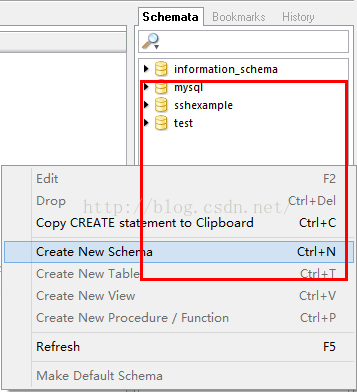
命名为mydb(不区分大小写),选择OK。
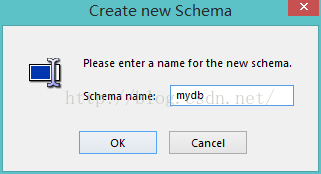
右键mydb,选择Create New Table
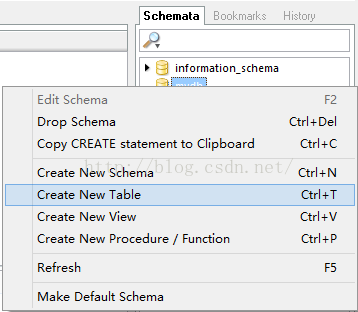
编辑表单元素
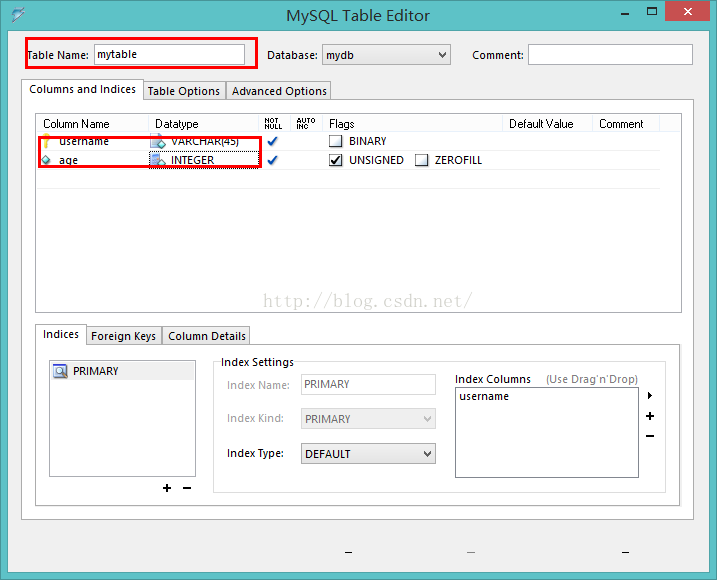
插入数据,这样数据库就新建成功。
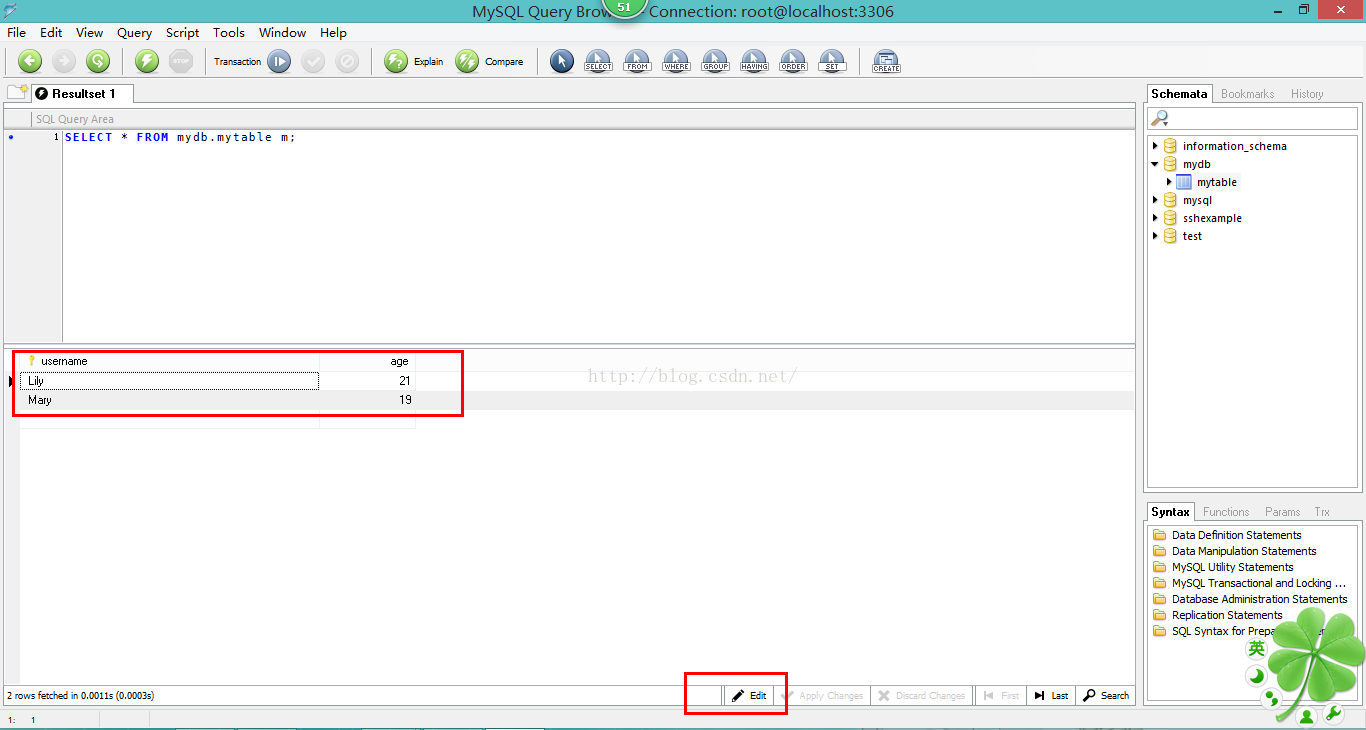
(2)新建java项目
打开MyEclipse,新建Java Project,命名为DBDemo,点击Finish。
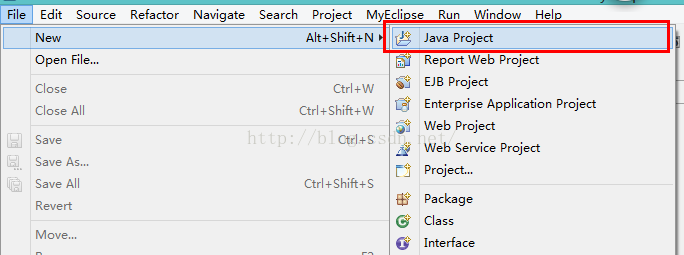
添加mysql-connector-java-5.0.8-bin.jar包。
右键项目,选择Build Path-->Configure Build Path
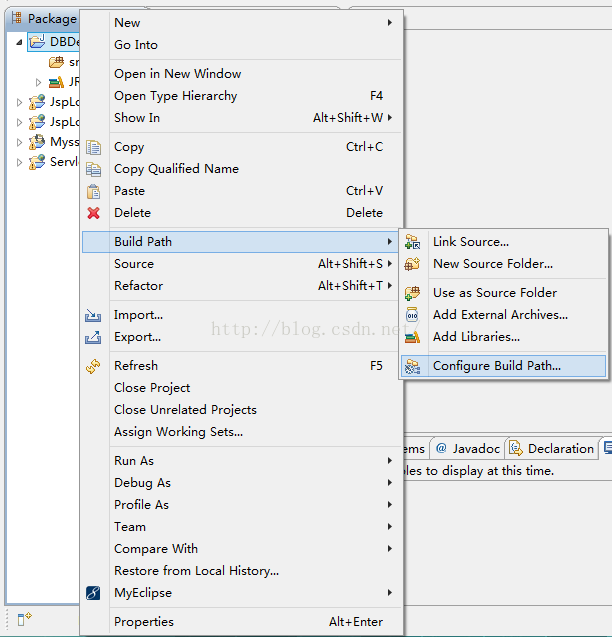
在Libraries中点击Add External JARs,选中mysql驱动,然后点击ok。
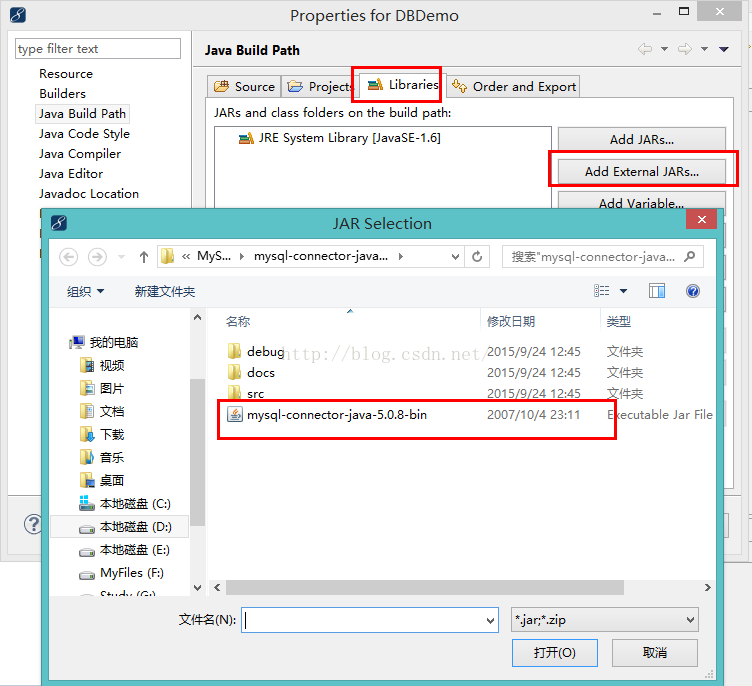
工程项目中会多出红色款的内容。
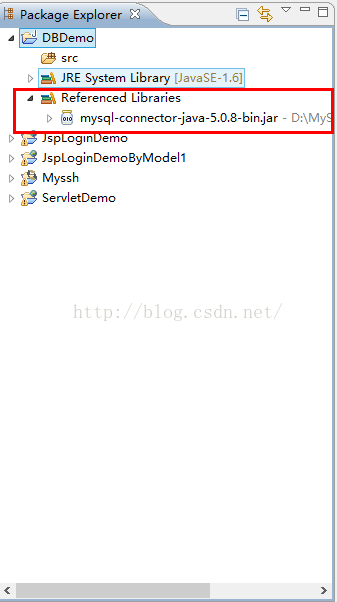
接下来新建.java文件,在此不做详细叙述。新建完成后如下图:
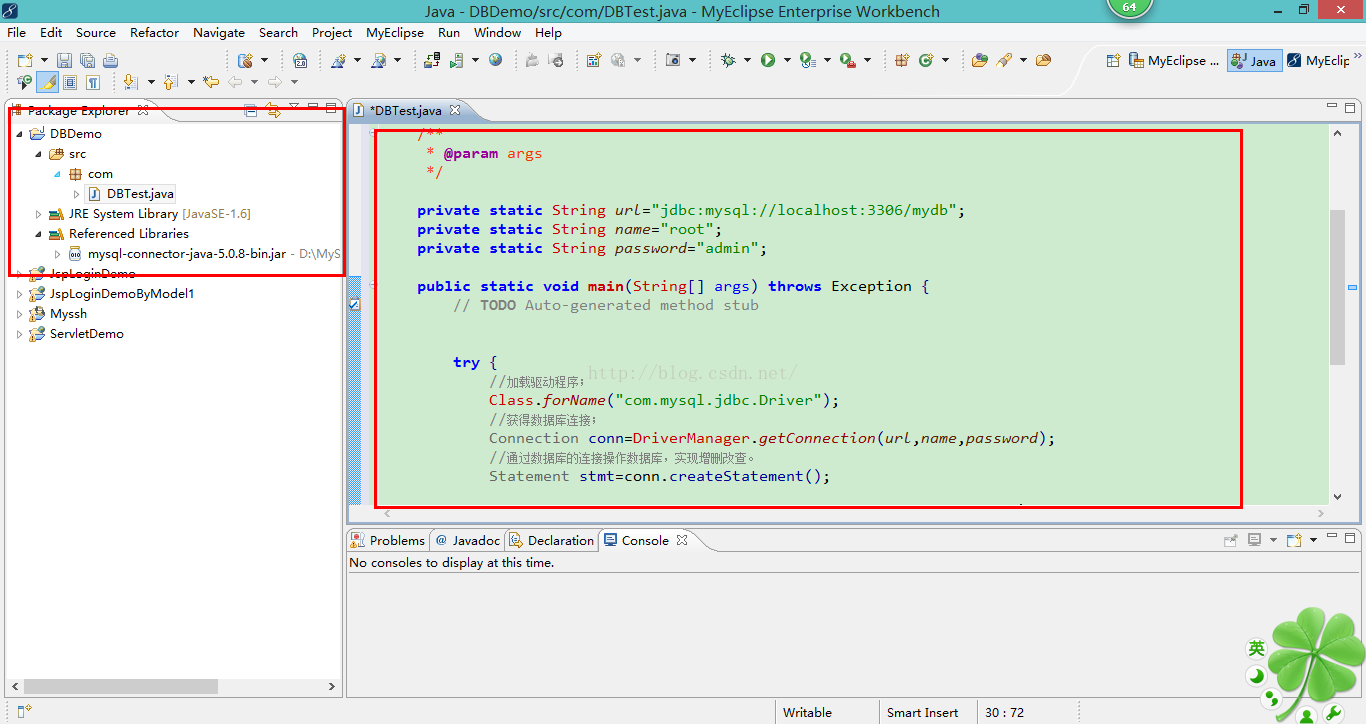
代码如下:
package com;
import java.sql.Connection;
import java.sql.DriverManager;
import java.sql.ResultSet;
import java.sql.SQLException;
import java.sql.Statement;
public class DBTest {
/**
* @param args
*/
private static String url="jdbc:mysql://localhost:3306/dh";
private static String name="root";
private static String password="admin";
public static void main(String[] args) throws Exception {
// TODO Auto-generated method stub
try {
//加载驱动程序;
Class.forName("com.mysql.jdbc.Driver");
//获得数据库连接;
Connection conn=DriverManager.getConnection(url,name,password);
//通过数据库的连接操作数据库,实现增删改查。
Statement stmt=conn.createStatement();
ResultSet rs=stmt.executeQuery("select username,age from dhtable;");
while(rs.next())
{
System.out.println(rs.getString("username")+","+rs.getString("age"));
}
} catch (ClassNotFoundException e) {
e.printStackTrace();
} catch (SQLException e) {
e.printStackTrace();
}
}
}
(3)MyEclipse链接MySQL数据库
首先,在MyEclipse中选择window-->Open Perspective-->MyEclipse Database Explorer
在空白处右击鼠标新建(即new)或者点击菜单栏中的快捷键(图二中向下的三角符号)新建。弹出Database Driver 菜单

在Driver template选项框中 选择MySql Connector/j
填写配置信息,添加驱动
,测试数据配置是否正确,点击Finish。
Driver name填写链接数据库的名称(这个可由自己喜好填写,建议最好和所做项目名称相关便于使用时查找)
Connection URL用于填写连接要使用mysql数据库的地址(jdbc:mysql://<hostname>[<:3306>]/<dbname>)可改为(jdbc:mysql://localhost:3306/test),其中localhost表示的是连接本地数据库的意思,3306是表示连接mysql数据库的端口号(不同的数据库端口号也不相同),
User name 填写数据库用户名mysql默认的是root
Password填写访问mysql数据库时的你所设置的访问密码

测试成功的提示信息如下:


测试连接mysql数据库成功,点击Finish完成创建连接。
然后连接数据库,
右击你创建的连接点击Open another connection 输入mysql数据库密码就能看到所创建的数据库表。
连接成功后的界面如下:
在mytable上右键选择Edit Data ,可以查看数据库中的mytable的内容。
(4)运行项目
最后控制台输出如图:







